บทความนี้มีวัตถุประสงค์เพื่อให้การแก้ไขต่างๆ กับ “ ไม่สามารถรีเซ็ต Windows จากโรงงานได้ ' ข้อผิดพลาด.
วิธีแก้ไขข้อผิดพลาด 'Can't Factory Reset Windows'
นี่คือการแก้ไขที่คุณสามารถลองแก้ไขข้อผิดพลาดที่ระบุได้:
- เรียกใช้การซ่อมแซมการเริ่มต้น
- เรียกใช้การสแกน DISM
- เรียกใช้ SFC scan
- เปิดใช้งาน reagentc.exe อีกครั้ง
- ใช้จุดคืนค่าระบบ
- ใช้สื่อการติดตั้ง
- ล้างการติดตั้ง
ลองสำรวจวิธีการทั้งหมดทีละรายการ
แก้ไข 1: เรียกใช้การซ่อมแซมการเริ่มต้น
ขั้นแรก ให้เรียกใช้การซ่อมแซมการเริ่มต้นระบบ Windows เนื่องจากเกี่ยวข้องกับข้อผิดพลาดของ Windows ทุกประเภท ด้วยเหตุผลดังกล่าว ประการแรก ให้เปิด “ การตั้งค่า ' จาก ' เมนูเริ่มต้น ”:
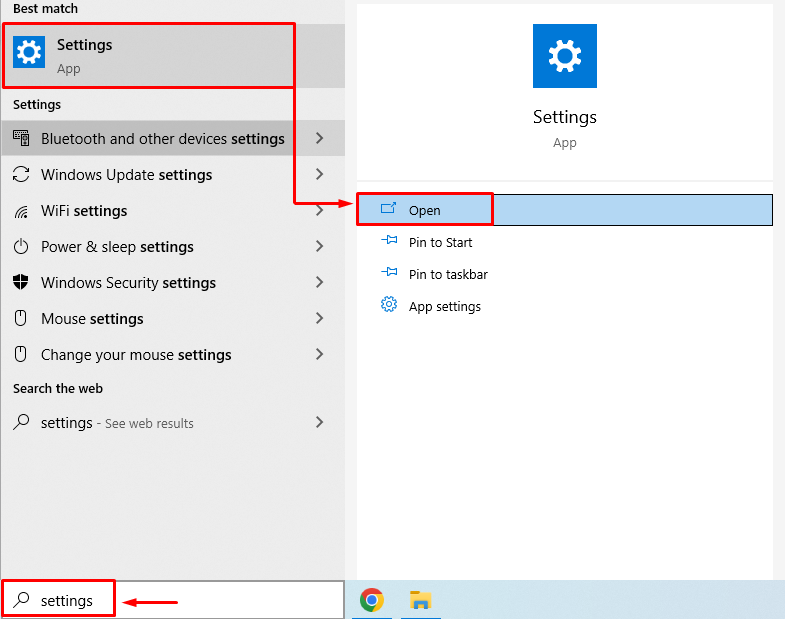
เมื่อเปิดหน้าต่างการตั้งค่า ให้ค้นหาและเลือก “ อัปเดต & ความปลอดภัย ”:
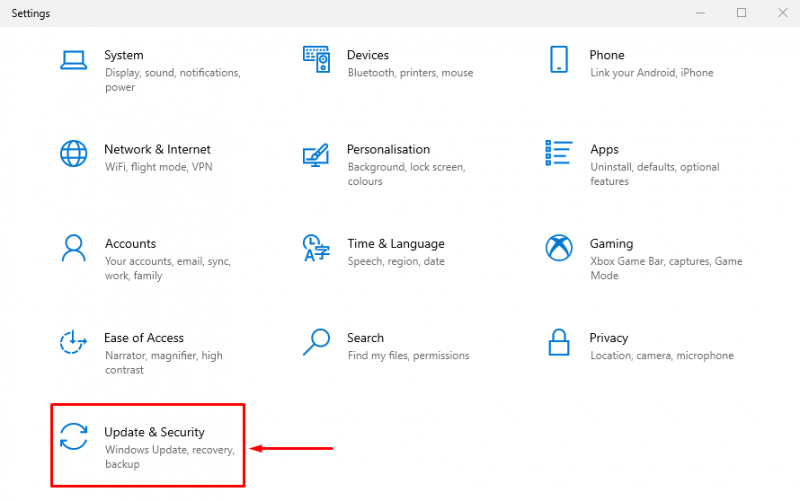
ย้ายไปที่ “ การกู้คืน ' ส่วน. คลิก ' เริ่มต้นใหม่เดี๋ยวนี้ ” เพื่อบูตเข้าสู่โหมดการกู้คืน:
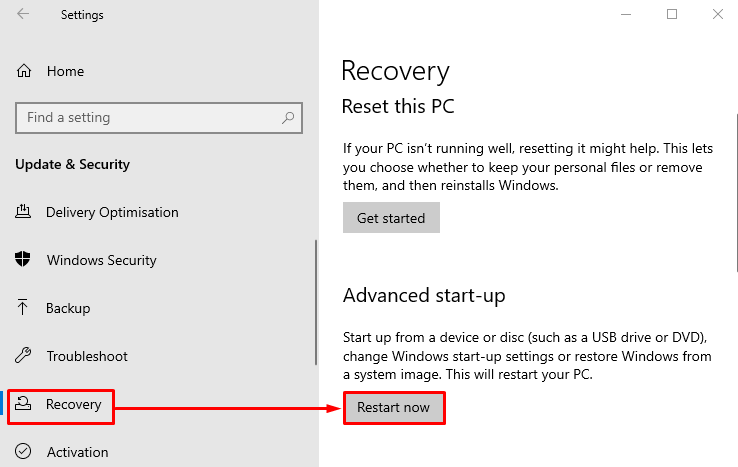
เลือก ' แก้ไขปัญหา ” จากตัวเลือกด้านล่าง:
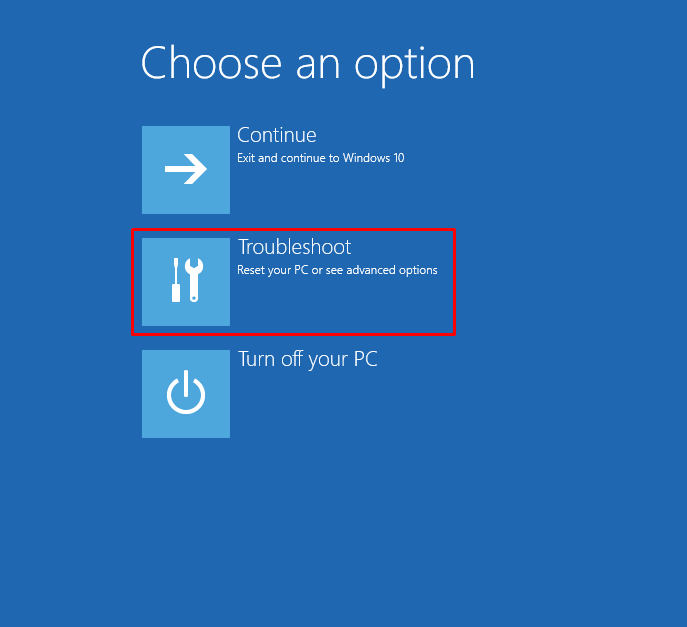
เลือก ' ตัวเลือกขั้นสูง ”:
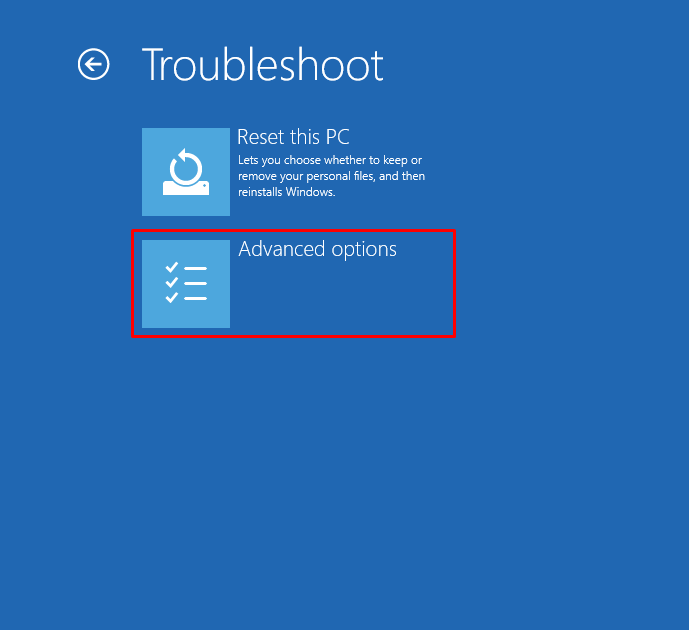
จาก ' ตัวเลือกขั้นสูง ” หน้าต่าง เลือก “ เริ่มต้นการซ่อมแซม ”:
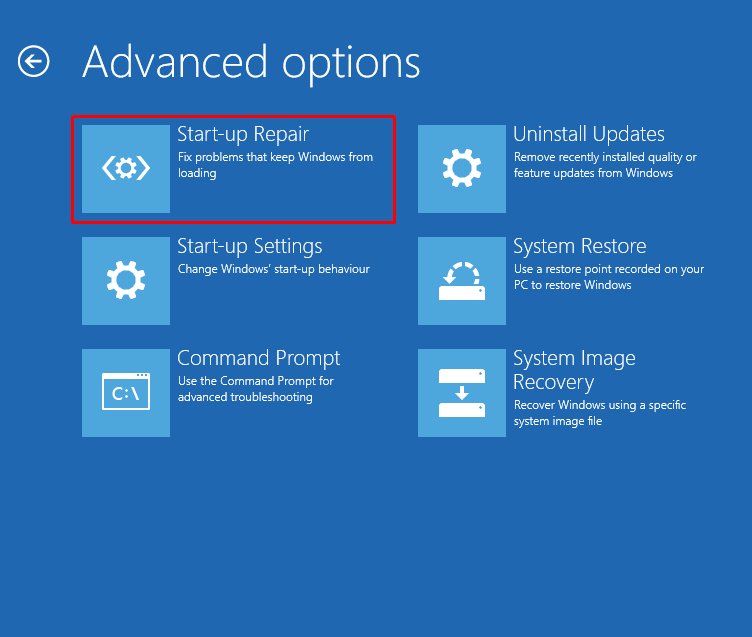
การซ่อมแซมการเริ่มต้นระบบได้เริ่มซ่อมแซม Windows 10 แล้ว:
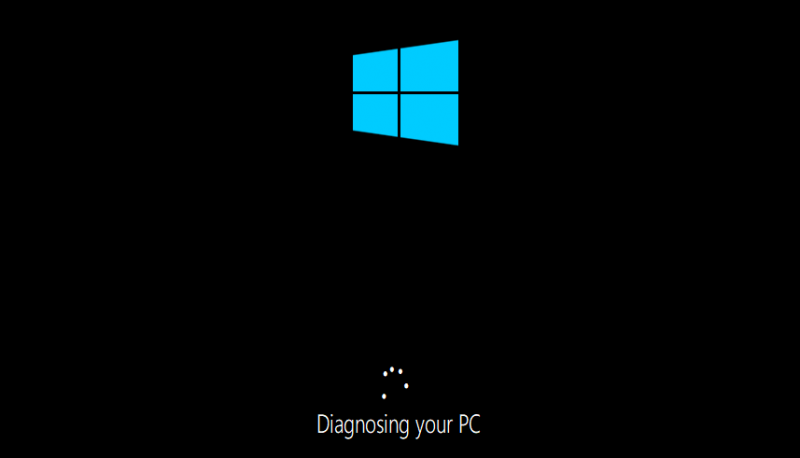
เมื่อกระบวนการซ่อมแซมเสร็จสิ้น รีสตาร์ท Windows และตรวจสอบว่าปัญหาได้รับการแก้ไขแล้วหรือไม่
แก้ไข 2: เรียกใช้ DISM Scan
การเรียกใช้ DISM หรือการปรับใช้การบริการอิมเมจและการสแกนการจัดการจะช่วยรีเฟรชไฟล์อิมเมจ Windows ซึ่งจะส่งผลให้เกิดการแก้ไขข้อผิดพลาดที่ระบุไว้ในที่สุด ด้วยเหตุผลดังกล่าว เปิดตัว “ พร้อมรับคำสั่ง ” ในฐานะผู้ดูแลระบบจาก “ เมนูเริ่มต้น ”:
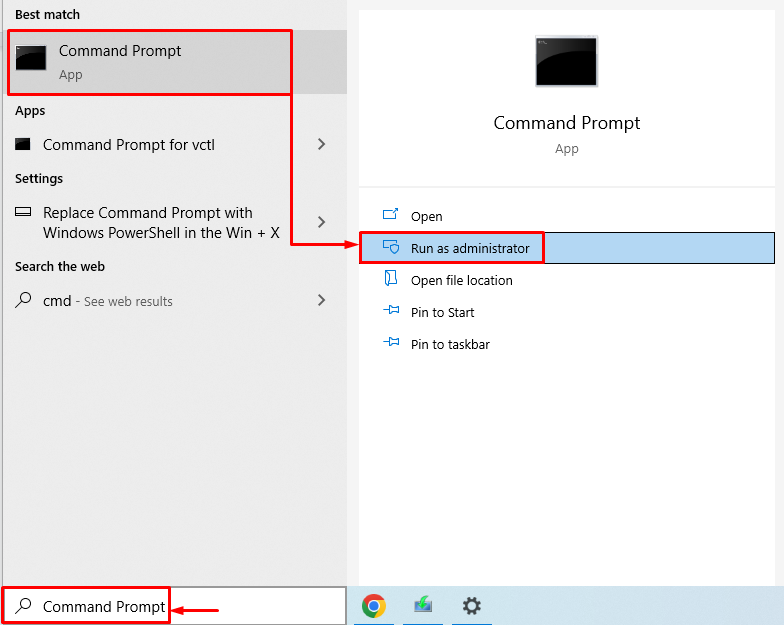
ดำเนินการคำสั่งด้านล่างในเทอร์มินัลเพื่อเริ่มการสแกน DISM:
> ธ.ค. / ออนไลน์ / ล้างภาพ / RestoreHealth 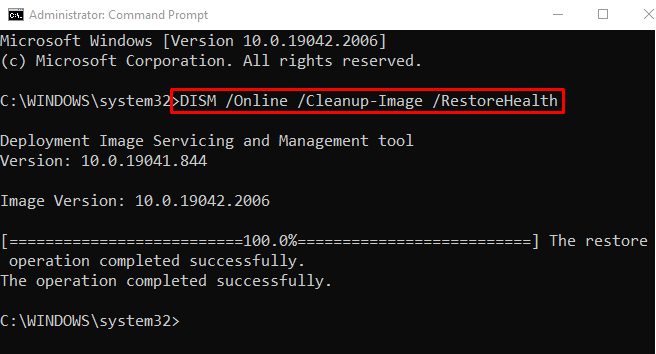
การสแกน DISM ได้ซ่อมแซมอิมเมจ Windows เสร็จแล้วและฟื้นฟูสภาพเป็น 100% ตอนนี้ รีสตาร์ท Windows 10 และตรวจสอบว่าปัญหาได้รับการแก้ไขหรือไม่
แก้ไข 3: เรียกใช้ SFC Scan
การเรียกใช้การสแกน SFC หรือการสแกนตัวตรวจสอบไฟล์ระบบจะช่วยซ่อมแซมไฟล์ระบบที่สูญหายและเสียหาย ด้วยเหตุผลดังกล่าว ให้เปิดตัว “ CMD ” ผ่านเมนูเริ่ม เรียกใช้รหัสด้านล่างเพื่อเริ่มการสแกน:
> sfc / ตรวจเดี๋ยวนี้ 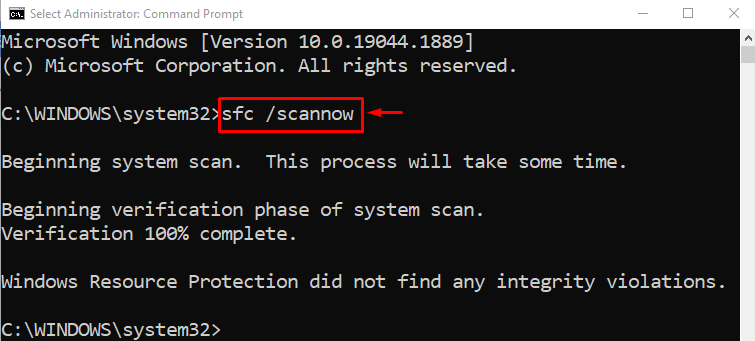
การสแกน SFC ใช้เวลาหลายนาทีจึงจะเสร็จสมบูรณ์ รีสตาร์ทระบบและดูว่าปัญหาได้รับการแก้ไขหรือไม่
แก้ไข 4: เปิดใช้งาน ReAgentc.exe File อีกครั้ง
ผู้ใช้ Windows จำนวนมากรายงานบนแพลตฟอร์มอินเทอร์เน็ตที่เปิดใช้งาน ' รีเอเจนต์c ” ช่วยให้พวกเขาแก้ไขข้อผิดพลาด ด้วยเหตุผลดังกล่าว ให้เปิด “ พร้อมรับคำสั่ง ” ผ่านเมนูเริ่มของ Windows
ดำเนินการคำสั่งด้านล่างในเทอร์มินัล:
> รีเอเจนต์c / ปิดการใช้งาน 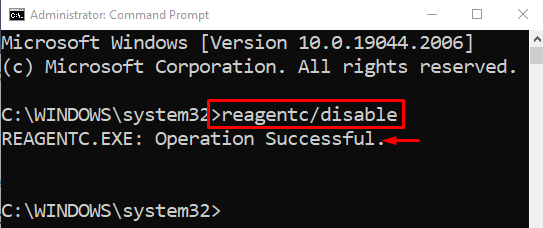
Reagentc ถูกปิดการใช้งานเรียบร้อยแล้ว
เปิดใช้งานรีเอเจนต์อีกครั้งโดยดำเนินการคำสั่งด้านล่างในเทอร์มินัล:
> รีเอเจนต์c / เปิดใช้งาน 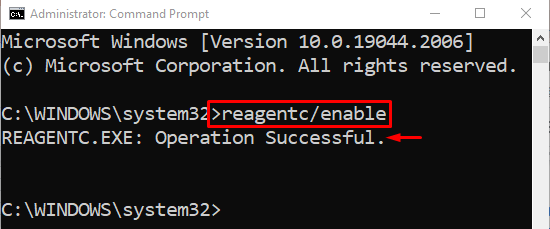
คำสั่งรีเอเจนต์ถูกเปิดใช้งานโดยดำเนินการคำสั่งด้านบน
แก้ไข 5: ใช้จุดคืนค่าระบบ
การสร้าง 'Restore Points' จะคืนค่า Windows จนถึงจุดที่สร้างจุดคืนค่า ด้วยเหตุผลดังกล่าว ให้เปิด “ สร้างจุดคืนค่า ” ผ่านเมนูเริ่ม:

เปลี่ยนไปที่ “ การป้องกันระบบ ' ส่วน. ตรวจสอบให้แน่ใจว่า “ การป้องกันระบบ ' เป็น ' บน ” เลือก ' ระบบการเรียกคืน ”:

คลิกที่ “ ระบบการเรียกคืน ” จะเปิดหน้าต่างต่อไปนี้ คลิกที่ ' ต่อไป ' ปุ่ม:
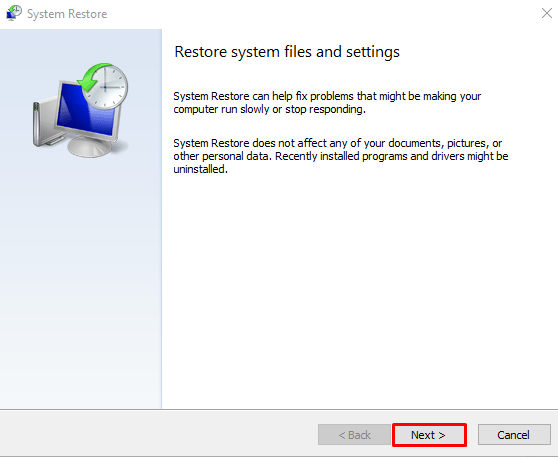
เลือก 'จุดคืนค่า Windows' และกด ' ต่อไป ' ปุ่ม:
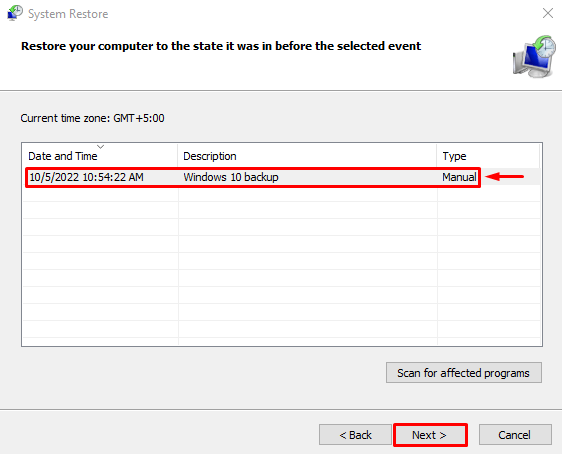
เลือก “ เสร็จ ” เพื่อเสร็จสิ้นการกู้คืน Windows:
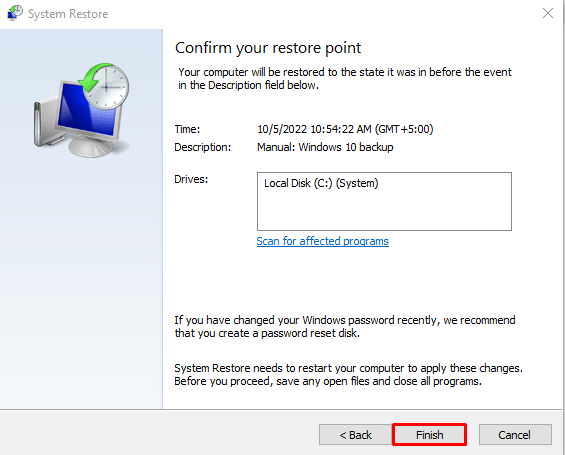
รีสตาร์ท Windows 10 และตรวจสอบว่าปัญหาได้รับการแก้ไขหรือไม่:
แก้ไข 6: ใช้สื่อการติดตั้ง
เครื่องมือสื่อการติดตั้งของ Microsoft ยังสามารถแก้ไขปัญหาที่ระบุได้ เพื่อจุดประสงค์นั้น ก่อนอื่น ดาวน์โหลดเครื่องมือจากที่ให้มา ลิงค์ และติดตั้งตามที่แสดงด้านล่างในภาพหน้าจอ:
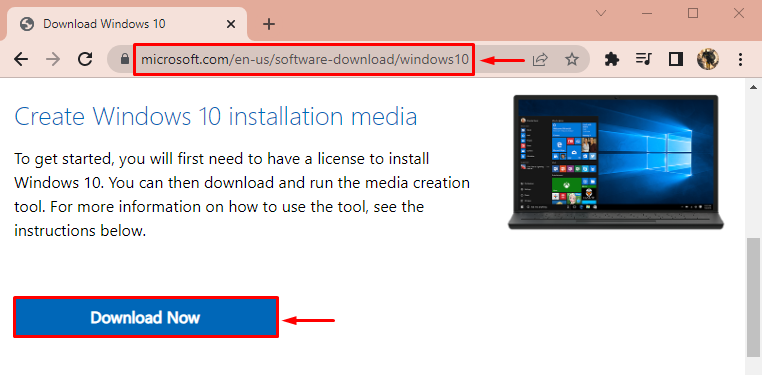
เลือก ' ยอมรับ ” จากภาพหน้าจอด้านล่าง:
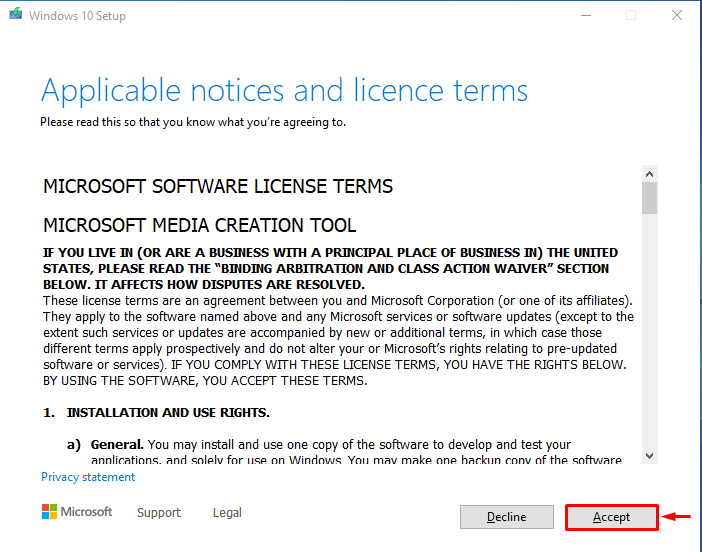
เลือก ' สร้างสื่อการติดตั้ง ” และกด “ ต่อไป ' ปุ่ม:
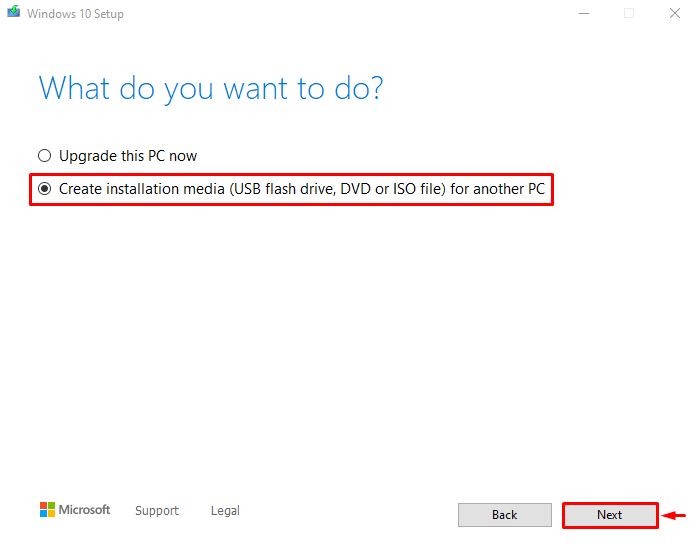
คุณสามารถเลือกการตั้งค่าที่คุณต้องการหรือคลิกที่ “ ใช้ตัวเลือกที่แนะนำสำหรับพีซีเครื่องนี้ ” และกด “ ต่อไป ' ปุ่ม:
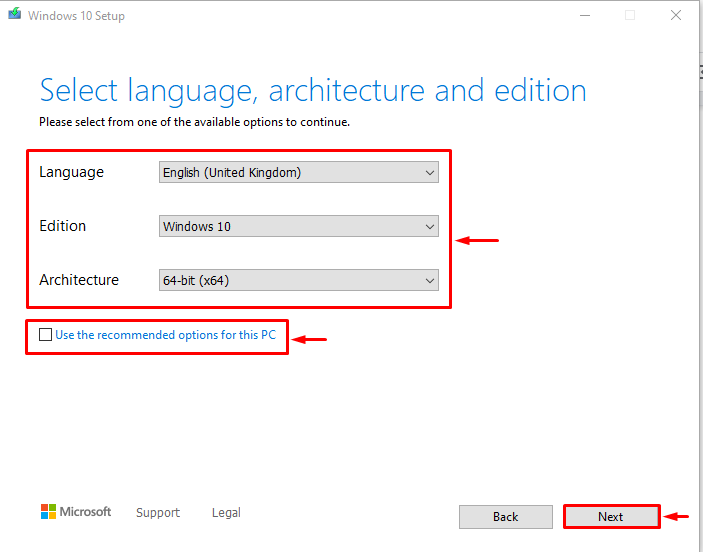
เลือก ' แฟลชไดรฟ์ USB ” และกด “ ต่อไป ' ปุ่ม:
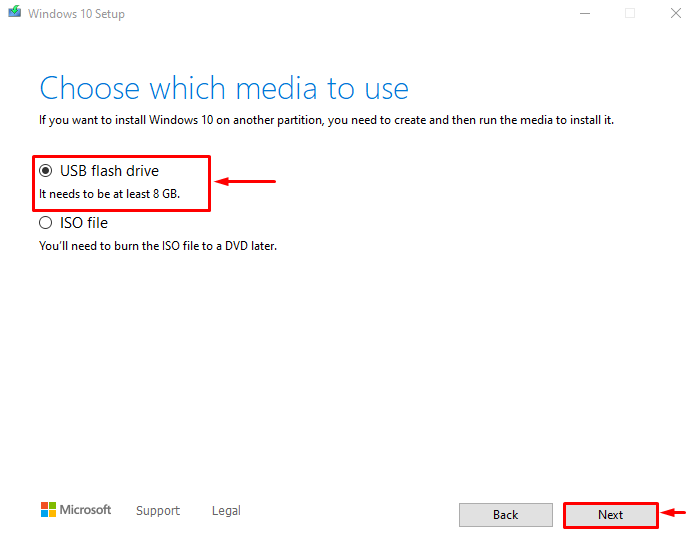
สิ่งนี้จะสร้างไดรฟ์ USB ที่สามารถบู๊ตได้ เมื่อแฟลชสามารถบู๊ตได้ ให้รีสตาร์ท Windows และเริ่มการติดตั้ง Windows
แก้ไข 7: ล้างการติดตั้ง
การติดตั้งใหม่ทั้งหมดเป็นกระบวนการที่มีการติดตั้ง Windows โดยการลบ Windows เวอร์ชันก่อนหน้าออกจากฮาร์ดดิสก์ การติดตั้งใหม่ทั้งหมดจะช่วยแก้ปัญหาที่ระบุได้
บทสรุป
“ ไม่สามารถรีเซ็ต Windows จากโรงงานได้ ข้อผิดพลาด ” สามารถแก้ไขได้โดยใช้วิธีการต่างๆ รวมถึงการเรียกใช้การซ่อมแซมการเริ่มต้นระบบ การเรียกใช้การสแกน DISM การเรียกใช้การสแกน SFC การเปิดใช้ reagentc.exe อีกครั้ง การใช้การคืนค่าระบบ การใช้สื่อการติดตั้ง หรือการติดตั้งใหม่ทั้งหมด บล็อกนี้มีวิธีการต่างๆ ในการแก้ไขข้อผิดพลาดที่ระบุ